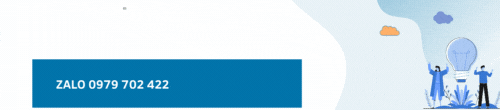- Tham gia
- 28/1/21
- Bài viết
- 86,007
- Điểm
- 113
tác giả
Sáng kiến Ứng dụng các tiện ích trên microsoft word để cải tiến công việc trong soạn thảo văn bản được soạn dưới dạng file word gồm 2 FILE
sáng kiến: Ứng dụng các tiện ích trên microsoft word để cải tiến công việc trong soạn thảo văn bản
2. Mô tả bản chất của sáng kiến
2.1. Các giải pháp thực hiện, các bước và cách thức thực hiện
Tiện ích 1: Sử dụng tính năng Smart Lookup tìm kiếm tại ngay trang word đang sử dụng.
Khi đang soạn thảo văn bản mà cần tìm kiếm dữ liệu nào đó để coppy dán vào file word của chúng ta. Trước đây khi muốn tìm kiếm nội dung nào chúng ta tạm cất file word đi để truy cập vào Google để tìm kiếm thông tin và lấy thông tin đó về để dán vào file word. Tuy nhiên, hiện nay trên các phiên bản microsoft word 2010 trở lên có tính năng tìm kiếm thông tin ngay trên microsoft word. Đó chính là tính năng Smart Lookup. Cụ thể ta làm như sau:
Bước 1: Nhập từ ngữ hoặc thông tin cần tìm tại file microsoft word cần tìm.
VD: Muốn tìm Luật giáo dục 2019.
Bước 2: Bôi đen từ ngữ cần tìm
VD: Muốn tìm Luật giáo dục 2019.
Bước 3: Kích phải chuột chọn chữ Smart Lookup. Sau khi chọn Smart Lookup thông tin cần tìm sẽ hiển thị ngay bên góc phải của file word. Chúng ta tìm kiếm nội dung cần tìm để dán vào trang word.
trang. Các bạn xem và tải về ở dưới.


THẦY CÔ DOWNLOAD FILE TẠI MỤC ĐÍNH KÈM!
PASS GIẢI NÉN: yOpOvN.cOM
sáng kiến: Ứng dụng các tiện ích trên microsoft word để cải tiến công việc trong soạn thảo văn bản
2. Mô tả bản chất của sáng kiến
2.1. Các giải pháp thực hiện, các bước và cách thức thực hiện
Tiện ích 1: Sử dụng tính năng Smart Lookup tìm kiếm tại ngay trang word đang sử dụng.
Khi đang soạn thảo văn bản mà cần tìm kiếm dữ liệu nào đó để coppy dán vào file word của chúng ta. Trước đây khi muốn tìm kiếm nội dung nào chúng ta tạm cất file word đi để truy cập vào Google để tìm kiếm thông tin và lấy thông tin đó về để dán vào file word. Tuy nhiên, hiện nay trên các phiên bản microsoft word 2010 trở lên có tính năng tìm kiếm thông tin ngay trên microsoft word. Đó chính là tính năng Smart Lookup. Cụ thể ta làm như sau:
Bước 1: Nhập từ ngữ hoặc thông tin cần tìm tại file microsoft word cần tìm.
VD: Muốn tìm Luật giáo dục 2019.
Bước 2: Bôi đen từ ngữ cần tìm
VD: Muốn tìm Luật giáo dục 2019.
Bước 3: Kích phải chuột chọn chữ Smart Lookup. Sau khi chọn Smart Lookup thông tin cần tìm sẽ hiển thị ngay bên góc phải của file word. Chúng ta tìm kiếm nội dung cần tìm để dán vào trang word.
trang. Các bạn xem và tải về ở dưới.
THẦY CÔ DOWNLOAD FILE TẠI MỤC ĐÍNH KÈM!
PASS GIẢI NÉN: yOpOvN.cOM
DOWNLOAD FILE
Sửa lần cuối: